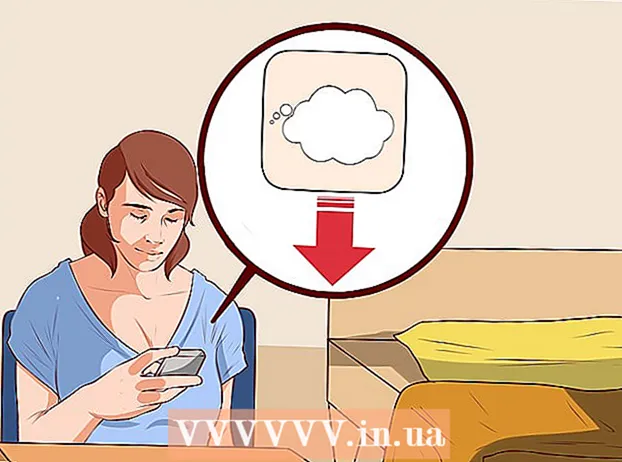நூலாசிரியர்:
Eugene Taylor
உருவாக்கிய தேதி:
12 ஆகஸ்ட் 2021
புதுப்பிப்பு தேதி:
22 ஜூன் 2024

உள்ளடக்கம்
- அடியெடுத்து வைக்க
- 3 இன் முறை 1: கணினி புதுப்பிப்புகள் கருவியைப் பயன்படுத்துதல்
- 3 இன் முறை 2: புதுப்பிப்புகளைச் சரிபார்க்கவும்
- 3 இன் முறை 3: உங்கள் கணினியுடன் சாம்சங் தொலைபேசியைப் புதுப்பிக்கவும்
- உதவிக்குறிப்புகள்
ஆண்ட்ராய்டின் புதிய பதிப்புகளை கூகிள் தொடர்ந்து உருவாக்கி வருகிறது. இந்த புதுப்பிப்புகள் பின்னர் வெவ்வேறு உற்பத்தியாளர்கள் மற்றும் மொபைல் வழங்குநர்களால் தழுவி அவற்றின் சொந்த தொலைபேசிகளுக்குப் பயன்படுத்தப்படுகின்றன. புதியது தோன்றும்போது ஒவ்வொரு தொலைபேசியும் புதுப்பிப்பைப் பெறாது, ஆனால் உங்களிடம் ஒப்பீட்டளவில் புதிய சாதனம் இருந்தால், வெளியிடப்பட்ட புதுப்பிப்புகள் உங்கள் தொலைபேசியிலும் கிடைக்கும் வாய்ப்புகள் உள்ளன.
அடியெடுத்து வைக்க
3 இன் முறை 1: கணினி புதுப்பிப்புகள் கருவியைப் பயன்படுத்துதல்
 உங்கள் சாதனத்தில் அமைப்புகள் மெனுவைத் திறக்கவும். நீங்கள் இதை பல வழிகளில் செய்யலாம்: உங்கள் முகப்புத் திரையில் அல்லது பயன்பாடுகளில் அமைப்புகள் பயன்பாட்டைத் தட்டவும் அல்லது உங்கள் சாதனத்தில் உள்ள மெனு பொத்தானை அழுத்தி அமைப்புகளைத் தேர்ந்தெடுக்கவும்.
உங்கள் சாதனத்தில் அமைப்புகள் மெனுவைத் திறக்கவும். நீங்கள் இதை பல வழிகளில் செய்யலாம்: உங்கள் முகப்புத் திரையில் அல்லது பயன்பாடுகளில் அமைப்புகள் பயன்பாட்டைத் தட்டவும் அல்லது உங்கள் சாதனத்தில் உள்ள மெனு பொத்தானை அழுத்தி அமைப்புகளைத் தேர்ந்தெடுக்கவும். - புதுப்பித்தலின் போது உங்கள் தொலைபேசியை வயர்லெஸ் நெட்வொர்க்குடன் இணைக்க பரிந்துரைக்கப்படுகிறது, ஏனெனில் ஒப்பீட்டளவில் பெரிய கோப்புகள் உங்கள் கிடைக்கக்கூடிய தரவு மூட்டையில் இருந்து குறிப்பிடத்தக்க பகுதியை எடுக்கக்கூடும்.
 "சாதனத் தகவலுக்கு" உருட்டவும்...’. இது "கணினி தகவல்" அல்லது "தொலைபேசி பற்றி" என்றும் கூறலாம். பொதுவாக இந்த விருப்பத்தை அமைப்புகள் மெனுவின் கீழே காணலாம். அதைத் திறக்க அதைத் தட்டவும்.
"சாதனத் தகவலுக்கு" உருட்டவும்...’. இது "கணினி தகவல்" அல்லது "தொலைபேசி பற்றி" என்றும் கூறலாம். பொதுவாக இந்த விருப்பத்தை அமைப்புகள் மெனுவின் கீழே காணலாம். அதைத் திறக்க அதைத் தட்டவும்.  "புதுப்பிப்புகள்" என்ற விருப்பத்தைத் தட்டவும்...’. "கணினி புதுப்பிப்புகள்" அல்லது "மென்பொருள் புதுப்பிப்புகள்" கூட இருக்கலாம். பொதுவாக இது "தொலைபேசியைப் பற்றி" மெனுவின் மேலே இருக்கும்.
"புதுப்பிப்புகள்" என்ற விருப்பத்தைத் தட்டவும்...’. "கணினி புதுப்பிப்புகள்" அல்லது "மென்பொருள் புதுப்பிப்புகள்" கூட இருக்கலாம். பொதுவாக இது "தொலைபேசியைப் பற்றி" மெனுவின் மேலே இருக்கும். - "கணினி புதுப்பிப்புகள்" என்று ஒரு விருப்பத்தை நீங்கள் காணவில்லை எனில், உங்கள் தொலைபேசி வயர்லெஸ் புதுப்பிப்பை ஆதரிக்காது. அவ்வாறான நிலையில், நீங்கள் உங்கள் தொலைபேசியின் ஆதரவு பக்கத்திற்குச் சென்று புதுப்பிப்புகளை நேரடியாக உற்பத்தியாளரிடமிருந்து பதிவிறக்க வேண்டும். இது பழைய Android தொலைபேசிகளின் பிரச்சினை மட்டுமே.
 புதிய புதுப்பிப்புகளுக்கு ஸ்கேன் செய்யுங்கள். "இப்போது சரிபார்க்கவும்" அல்லது "கணினி புதுப்பிப்புகளுக்கு சரிபார்க்கவும்" தட்டவும். தொலைபேசி பின்னர் கிடைக்கும் புதுப்பிப்புகளைச் சரிபார்க்கத் தொடங்கும்.
புதிய புதுப்பிப்புகளுக்கு ஸ்கேன் செய்யுங்கள். "இப்போது சரிபார்க்கவும்" அல்லது "கணினி புதுப்பிப்புகளுக்கு சரிபார்க்கவும்" தட்டவும். தொலைபேசி பின்னர் கிடைக்கும் புதுப்பிப்புகளைச் சரிபார்க்கத் தொடங்கும். - எல்லா புதிய Android பதிப்புகளும் உங்கள் தொலைபேசியில் தானாக கிடைக்காது. உங்கள் சாதனத்திற்கு ஒரு குறிப்பிட்ட புதுப்பிப்பு கிடைக்குமா இல்லையா என்பது உற்பத்தியாளர் மற்றும் வழங்குநரிடம் உள்ளது, மேலும் உங்கள் சாதனத்திற்கு புதுப்பிப்பு ஒருபோதும் கிடைக்காது என்பதற்கான வாய்ப்பு உள்ளது, குறிப்பாக இது பழைய சாதனமாக இருந்தால்.
- Android இன் புதிய பதிப்பிற்கு நீங்கள் உண்மையில் புதுப்பிக்க விரும்பினால், உங்கள் சாதனம் அதை அனுமதிக்கவில்லை என்றால், உங்கள் தொலைபேசியை வேரூன்றி உங்கள் சாதனத்தில் தனிப்பயன் ROM ஐ நிறுவ முயற்சி செய்யலாம்.
 கிடைக்கக்கூடிய புதுப்பிப்பைப் பதிவிறக்க "பதிவிறக்கு" என்பதைத் தட்டவும். இந்த புதுப்பிப்புகள் ஒப்பீட்டளவில் பெரியதாக இருப்பதால் நீங்கள் வயர்லெஸ் நெட்வொர்க்குடன் இணைக்கப்பட்டுள்ளீர்கள் என்பதை உறுதிப்படுத்திக் கொள்ளுங்கள்.
கிடைக்கக்கூடிய புதுப்பிப்பைப் பதிவிறக்க "பதிவிறக்கு" என்பதைத் தட்டவும். இந்த புதுப்பிப்புகள் ஒப்பீட்டளவில் பெரியதாக இருப்பதால் நீங்கள் வயர்லெஸ் நெட்வொர்க்குடன் இணைக்கப்பட்டுள்ளீர்கள் என்பதை உறுதிப்படுத்திக் கொள்ளுங்கள்.  பதிவிறக்கிய பிறகு, நிறுவலைத் தொடங்க "நிறுவு" அல்லது "இப்போது நிறுவு" என்பதைத் தட்டவும். நீங்கள் தற்செயலாக சாளரத்தை மூடியிருந்தால், "சாதன தகவல்" பிரிவில் உள்ள "கணினி புதுப்பிப்புகள்" கருவிக்குத் திரும்புவதன் மூலம் நிறுவலைத் தொடங்கலாம்.
பதிவிறக்கிய பிறகு, நிறுவலைத் தொடங்க "நிறுவு" அல்லது "இப்போது நிறுவு" என்பதைத் தட்டவும். நீங்கள் தற்செயலாக சாளரத்தை மூடியிருந்தால், "சாதன தகவல்" பிரிவில் உள்ள "கணினி புதுப்பிப்புகள்" கருவிக்குத் திரும்புவதன் மூலம் நிறுவலைத் தொடங்கலாம்.
3 இன் முறை 2: புதுப்பிப்புகளைச் சரிபார்க்கவும்
 தொலைபேசி பயன்பாட்டைத் திறக்கவும். தொலைபேசி பயன்பாட்டைப் பயன்படுத்தி புதுப்பிப்புகளைச் சரிபார்க்க நீங்கள் அதை கட்டாயப்படுத்தலாம். சிலர் வழக்கமான வழியை விட இந்த வழியில் புதுப்பிப்புகளைப் பெற முடிந்தது.
தொலைபேசி பயன்பாட்டைத் திறக்கவும். தொலைபேசி பயன்பாட்டைப் பயன்படுத்தி புதுப்பிப்புகளைச் சரிபார்க்க நீங்கள் அதை கட்டாயப்படுத்தலாம். சிலர் வழக்கமான வழியை விட இந்த வழியில் புதுப்பிப்புகளைப் பெற முடிந்தது. - புதுப்பிப்பு எதுவும் கிடைக்கவில்லை என்றால், இந்த முறையுடன் புதுப்பிப்பை பதிவிறக்க முடியாது.
 அழைப்பு.*#*#2432546#*#*. கடைசி * ஐ உள்ளிட்ட பிறகு உங்கள் தொலைபேசி தானாகவே புதுப்பிப்புகளைச் சரிபார்க்கும்.
அழைப்பு.*#*#2432546#*#*. கடைசி * ஐ உள்ளிட்ட பிறகு உங்கள் தொலைபேசி தானாகவே புதுப்பிப்புகளைச் சரிபார்க்கும்.  "செக்-இன் வெற்றிகரமாக" என்ற செய்திக்காக காத்திருங்கள். உங்கள் அறிவிப்புகளுடன் இந்த செய்தி தோன்றும். இணைப்பு நிறுவப்பட்டிருப்பதாக செய்தி குறிக்கிறது, ஆனால் ஒரு புதுப்பிப்பு கிடைக்கிறது என்று அர்த்தமல்ல.
"செக்-இன் வெற்றிகரமாக" என்ற செய்திக்காக காத்திருங்கள். உங்கள் அறிவிப்புகளுடன் இந்த செய்தி தோன்றும். இணைப்பு நிறுவப்பட்டிருப்பதாக செய்தி குறிக்கிறது, ஆனால் ஒரு புதுப்பிப்பு கிடைக்கிறது என்று அர்த்தமல்ல. - உங்கள் புதுப்பிப்பைப் பதிவிறக்கவும் (கிடைத்தால்). ஒரு புதுப்பிப்பு கிடைத்தால், பதிவிறக்கத்தை எவ்வாறு தொடங்குவது என்பதற்கான வழிமுறைகளுடன் உங்கள் திரையில் ஒரு செய்தி தோன்றும்.
3 இன் முறை 3: உங்கள் கணினியுடன் சாம்சங் தொலைபேசியைப் புதுப்பிக்கவும்
 உங்கள் கணினியில் "சாம்சங் கீஸ்" மென்பொருளை நிறுவவும். இந்த நிரல் உங்கள் சாம்சங் சாதனத்திற்கும் உங்கள் கணினிக்கும் இடையில் ஒரு இடைமுகத்தை உருவாக்குகிறது, இதன் மூலம் உங்கள் கணினியின் வழியாக உங்கள் தொலைபேசியில் புதிய ஃபார்ம்வேரை நிறுவலாம்.
உங்கள் கணினியில் "சாம்சங் கீஸ்" மென்பொருளை நிறுவவும். இந்த நிரல் உங்கள் சாம்சங் சாதனத்திற்கும் உங்கள் கணினிக்கும் இடையில் ஒரு இடைமுகத்தை உருவாக்குகிறது, இதன் மூலம் உங்கள் கணினியின் வழியாக உங்கள் தொலைபேசியில் புதிய ஃபார்ம்வேரை நிறுவலாம். - பெரும்பாலும் மென்பொருள் ஒரு குறுவட்டு வடிவத்தில் தொலைபேசியுடன் வருகிறது. உங்களிடம் சிடி இல்லையென்றால், சாம்சங் வலைத்தளத்திலிருந்து சாம்சங் கீஸை இலவசமாக பதிவிறக்கம் செய்யலாம்.
 யூ.எஸ்.பி கேபிள் மூலம் உங்கள் சாம்சங் தொலைபேசியை உங்கள் கணினியுடன் இணைக்கவும்.
யூ.எஸ்.பி கேபிள் மூலம் உங்கள் சாம்சங் தொலைபேசியை உங்கள் கணினியுடன் இணைக்கவும். உங்கள் தொலைபேசியில் உள்ள இணைப்பு விருப்பங்களின் பட்டியலிலிருந்து "சாம்சங் கீஸ்" என்பதைத் தேர்ந்தெடுக்கவும்.
உங்கள் தொலைபேசியில் உள்ள இணைப்பு விருப்பங்களின் பட்டியலிலிருந்து "சாம்சங் கீஸ்" என்பதைத் தேர்ந்தெடுக்கவும்.- உங்கள் தொலைபேசியை முதன்முறையாக இணைக்கும்போது உங்கள் கணினி தானாகவே சில இயக்கிகளை நிறுவக்கூடும்.
 உங்கள் கணினியில் கீஸைத் தொடங்கவும். உங்கள் சாம்சங் தொலைபேசி தானாகவே கண்டறியப்படும்.
உங்கள் கணினியில் கீஸைத் தொடங்கவும். உங்கள் சாம்சங் தொலைபேசி தானாகவே கண்டறியப்படும்.  பொத்தானை அழுத்தவும் .மென்பொருள் மேம்பாடு அடிப்படை தகவல் தாவலில். புதிய ஃபார்ம்வேர் கிடைக்கவில்லை என்றால் நீங்கள் பொத்தானைக் காண மாட்டீர்கள்.
பொத்தானை அழுத்தவும் .மென்பொருள் மேம்பாடு அடிப்படை தகவல் தாவலில். புதிய ஃபார்ம்வேர் கிடைக்கவில்லை என்றால் நீங்கள் பொத்தானைக் காண மாட்டீர்கள்.  புதுப்பிப்பை நிறுவ திரையில் உள்ள வழிமுறைகளைப் பின்பற்றவும். புதுப்பித்தலின் போது ஏதேனும் தவறு நடந்தால் உங்கள் சாதனம் தானாகவே காப்புப் பிரதி எடுக்கப்படும்.
புதுப்பிப்பை நிறுவ திரையில் உள்ள வழிமுறைகளைப் பின்பற்றவும். புதுப்பித்தலின் போது ஏதேனும் தவறு நடந்தால் உங்கள் சாதனம் தானாகவே காப்புப் பிரதி எடுக்கப்படும்.
உதவிக்குறிப்புகள்
- புதிய புதுப்பிப்புகள் வெளியிடப்படும்போது உங்கள் மொபைல் ஆபரேட்டர் உங்களுக்குத் தெரிவிக்கும். உங்கள் சாதனத்திற்கான புதுப்பிப்பு கிடைக்க சிறிது நேரம் ஆகலாம்.